
iOrgSoft MP3 Converter(MP3音频格式转换工具)
v1.6.5 官方版大小:5.35 MB 更新:2024/12/09
类别:音频软件系统:WinAll
分类分类

大小:5.35 MB 更新:2024/12/09
类别:音频软件系统:WinAll
iOrgSoft MP3
Converter是一款非常简单且实用的MP3音频格式转换工具,可帮助用户快速将其他不同的音频格式转换与输出为MP3格式或其他格式,有的播放器具有局限性,不能支持一些音频格式的文件,这时候就需要用到这款软件,可将音频格式进行转换,转换为该播放器支持的文件格式,便于用户灵活的选择输出格式进行转换,总的来说,转换的操作也非常简单,只需几个简单的步骤一键即可进行转换,音频文件添加后,可直接在软件播放音频文件进行试听,确认是要转换的音频文件后,再进行转换,支持批量转换,可同时转换多个音频文件,欢迎有需要的用户下载体验

将WAV,WMA,M4A,MP2,AAC,AC3,amr文件转换为MP3。
将MP3,WAV,WMA,M4A,MP2,AAC,AC3和AMR相互转换。
从AVI,MP4,WMV,3GP,MOV,VOB,MPG,ASF,RM,RMVB,FLV中提取音频。
播放MP3,WAV,WMA,M4A,MP2,AAC,AC3,AMR,AVI,MP4,WMV,3GP,MOV,VOB,MPG,ASF,RM,RMVB,flv文件。
支持音频修剪,以获取您最喜欢的音频剪辑。
编辑MP3,M4A,WMA,MP2或aac文件的ID3标签。
自定义设置,包括采样率,通道,编码器等。
支持批量编码或解码。
高转换速度,出色的输出质量。
支持多种音频文件
iOrgSoft MP3 Converter是一个音频工具,可以帮助您将MP3文件转换为不同质量级别的几种文件格式,从而可以在各种类型的设备上播放所有文件。
启动应用程序后,将显示一个简洁的界面。您具有用于添加文件,选择输出格式以及选择保存目录的明确选项。您可以一次添加一个文件,也可以一次添加整个文件夹。
但是,如果您不了解如何使用此工具,则“帮助”部分将非常有用。它提供了必要的步骤来帮助初学者学习如何调整配置设置。
添加音频文件后,您可以转到“设置”页面,从中可以更改采样率,通道,比特率和音频编码器。
iOrgSoft MP3 Converter可让您将MP3文件转换为WAV,WMA,M4A,MP2,AAC,AC3或AMR。另外,您可以在上述文件格式之间执行转换任务。此外,它还允许您从不同的视频格式中提取音频文件,例如AVI,MP4,WMV,3GP,MOV,VOB,MPG等。
附加的功能
iOrgSoft MP3 Converter包含其他功能,例如使用批处理操作的编码或解码模式,集成的媒体播放器以及可让您获得最喜欢的音频剪辑的修整选项。此外,您还可以自由编辑MP3,M4A,WMA,MP2和AAC文件的ID3标签。
不幸的是,由于该程序不支持拖放选项,因此只能通过内置的浏览对话框加载文件。
考虑到所有因素,iOrgSoft MP3 Converter具有很高的转换速度和良好的输出质量,如果您需要在MP3格式和应用程序支持的许多其他格式之一之间转换文件,则非常有用。
1、下载iOrgSoft MP3 Converter安装包,进行解压,然后打开exe文件

2、欢迎使用安装向导,单击Next继续

3、阅读许可协议,若同意,则勾选I accept the terms in the License Agreement,然后点击Next

4、选择安装位置,选择好后,点击Next

5、安装成功,点击Finish关闭安装向导

1、点击Load File,弹出打开框,选择您需要进行转换的音频文件,然后点击打开即可进行添加
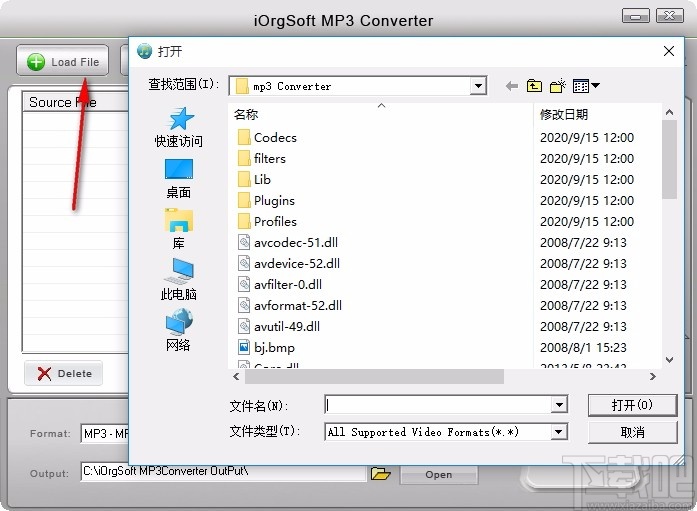
2、点击箭头所指按钮,弹出浏览文件夹框,选择一个文件夹,点击确定即可进行添加

3、点击Delete,可快速删除所选文件,也可点击Clear,将列表中的文件全部进行删除

4、内置播放器,您可以直接播放添加的音频文件
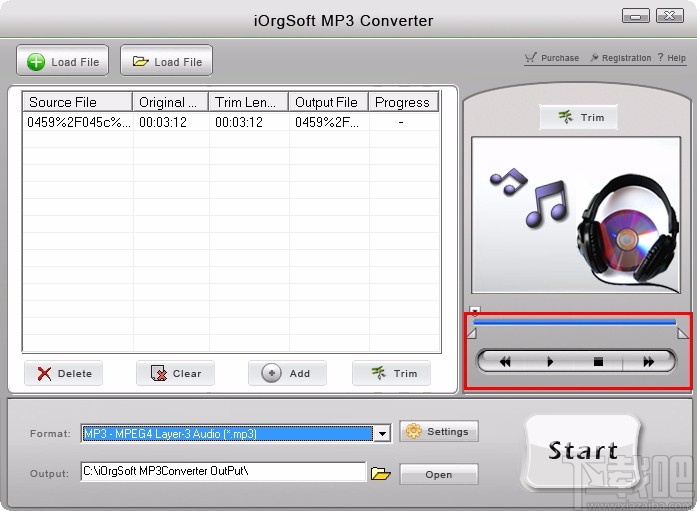
5、点击下拉按钮,弹出下拉框,选择输出格式,根据需要进行选择
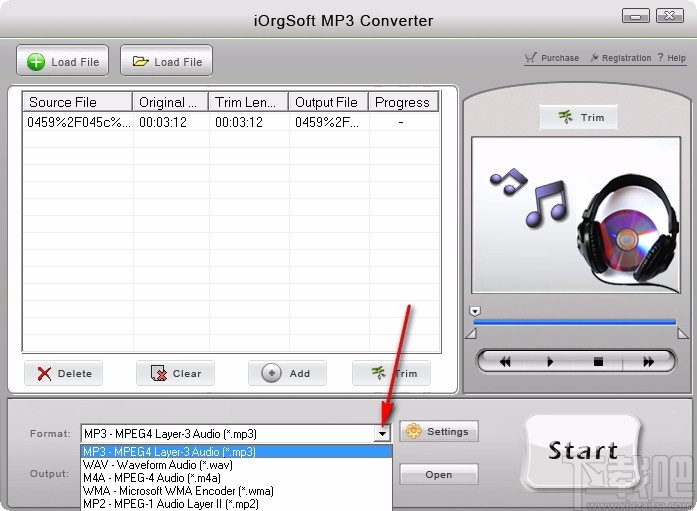
6、选择好输出格式后,点击Settings,可对该输出格式进行详细设置

7、点击箭头所指按钮,弹出浏览文件夹框,选择一个文件夹,然后点击确定即可设置输出目录

8、完成上述所有操作后,点击Start,即可快速进行转换

9、转换完成后,弹出信息提示框,显示转换成功,点击OK即可

10、可在之前设置的输出目录中查看转换后的文件,已转换为MP3格式

音频转换专家 音频软件21.1 MB8.6 免费版
详情Abyssmedia Audio Convert Plus 音频软件3.8 MB5.0.0 免费版
详情Abyssmedia MIDIRenderer 音频软件7.45 MB2.0.0.0 免费版
详情Bigasoft WTV Converter 音频软件15.05 MB4.4.2.5399 中文版
详情Bigasoft M4A Converter 音频软件12.51 MB4.2.2.5198 官方版
详情Free Audio Extractor 音频软件3.07 MB1.2.0.22 免费版
详情Easy CD-DA Extractor 音频软件8.91 MB16.1.0.1 免费版
详情AVS Audio Converter 音频软件40.31 MB8.0.1.540 官方版
详情FairStars Audio Converter 音频软件4.41 MB1.80 官方版
详情FairStars Audio Converter 音频软件3.33 MB2.1.0.0 官方版
详情Bigasoft Audio Converter 音频软件14.16 MB4.5.3.5518 中文版
详情Xilisoft Audio Converter Pro 音频软件31.51 MB6.5.0.1129 官方版
详情Nero WaveEditor 音频软件60.3 MB12.0.3.0 免费版
详情MP3 to SWF Converter 音频软件1.44 MB3.0.968 中文版
详情CD转MP3格式转换器 音频软件1.66 MB1.0 官方版
详情BonkEnc 音频软件5.12 MB绿色版
详情Power MP3 WMA Converter 音频软件995 KB免费版
详情MP3音频转换通 音频软件7.61 MB5.0 官方版
详情Moo0 AudioTypeConverter 音频软件8.09 MB1.32 免费版
详情MIDI-TO-MP3 音频软件984 KB1.2 官方版
详情点击查看更多
mp3格式转换器 音频软件6.9 MB3.4.0.0 官方版
详情闪电音频转换王 音频软件4.48 MB10.3.8.0 官方版
详情BulletProofSoft MP3 To Wave Converter/Decoder 音频软件4.02 MB5.0 官方版
详情Konvertor_wav2mp3 音频软件396 KB1.0.0 官方版
详情Hanso Converter 音频软件3.51 MB2.3.0 官方版
详情4Musics AAC to MP3 Converter 音频软件6.23 MB1.0.0 官方版
详情Shuffler Music Converter 4 音频软件1.58 MB1.0.0 官方版
详情MP3Developments CDRipper 音频软件1.36 MB2.86 官方版
详情Complete Audio Converter Pro 音频软件6.82 MB1.0.0 官方版
详情AudioRight Ripper 音频软件6.74 MB2.0 官方版
详情CDDA32 音频软件173 KB1.1 官方版
详情Easy CD Extractor 音频软件7.2 MB2.38 官方版
详情Auvisoft Audio Converter 音频软件2.46 MB2.9.0.0 官方版
详情Buzzsaw CD Ripper 音频软件2.82 MB3.1.20 官方版
详情酷笑8超级文字转MP3 音频软件851 KB1.0 官方版
详情Real编码王 音频软件868 KB2.0 官方版
详情Focus MP3 WMA OGG Batch Converter 音频软件6.26 MB2.0.0.6 官方版
详情极速MP3音频转换器 音频软件3.92 MB1.8.0.0 官方版
详情iMacsoft CD Ripper 音频软件5.13 MB1.0.0 官方版
详情JukeBox Decoder 音频软件3.38 MB1.0.0 官方版
详情点击查看更多
欢乐拼三张非应用汇版2025 休闲益智61.5MBv7.2.0
详情时光娱乐6.1.0版2025 休闲益智61.5MBv7.2.0
详情大公鸡七星彩官方2025下载 生活服务33.2MBv9.9.9
详情jj游戏官方下载 休闲益智61.5MBv7.2.0
详情欢乐拼三张斗地主2025 休闲益智61.5MBv7.2.0
详情吉祥棋牌东北填大坑安卓 休闲益智61.5MBv7.2.0
详情亲友棋牌送6元金币平台 休闲益智61.5MBv7.2.0
详情局王排列五奖表图 生活服务0MBv1.0
详情j比赛大厅老版本 休闲益智61.5MBv7.2.0
详情捕鱼大作战官方版本 休闲益智61.5MBv7.2.0
详情传奇德州app安卓下载2025 休闲益智0MBv1.0
详情角落棋牌2025官方版 休闲益智61.5MBv7.2.0
详情震东济南棋牌2025 休闲益智61.5MBv7.2.0
详情王中王棋牌手机游戏 休闲益智61.5MBv7.2.0
详情角落棋牌最新官网 休闲益智61.5MBv7.2.0
详情旺牛棋牌新版 休闲益智61.5MBv7.2.0
详情49图库下浏览器 生活服务0MBv1.0
详情欢乐拼三张更新版本2025 休闲益智61.5MBv7.2.0
详情问鼎国际app官方下载 休闲益智0MBv7.2.0
详情庄闲游戏平台 休闲益智0MBv1.0
详情点击查看更多







































